Установка Office 2024 LTSC с сайта Microsoft и активация навсегда
Pasha,•windows setup
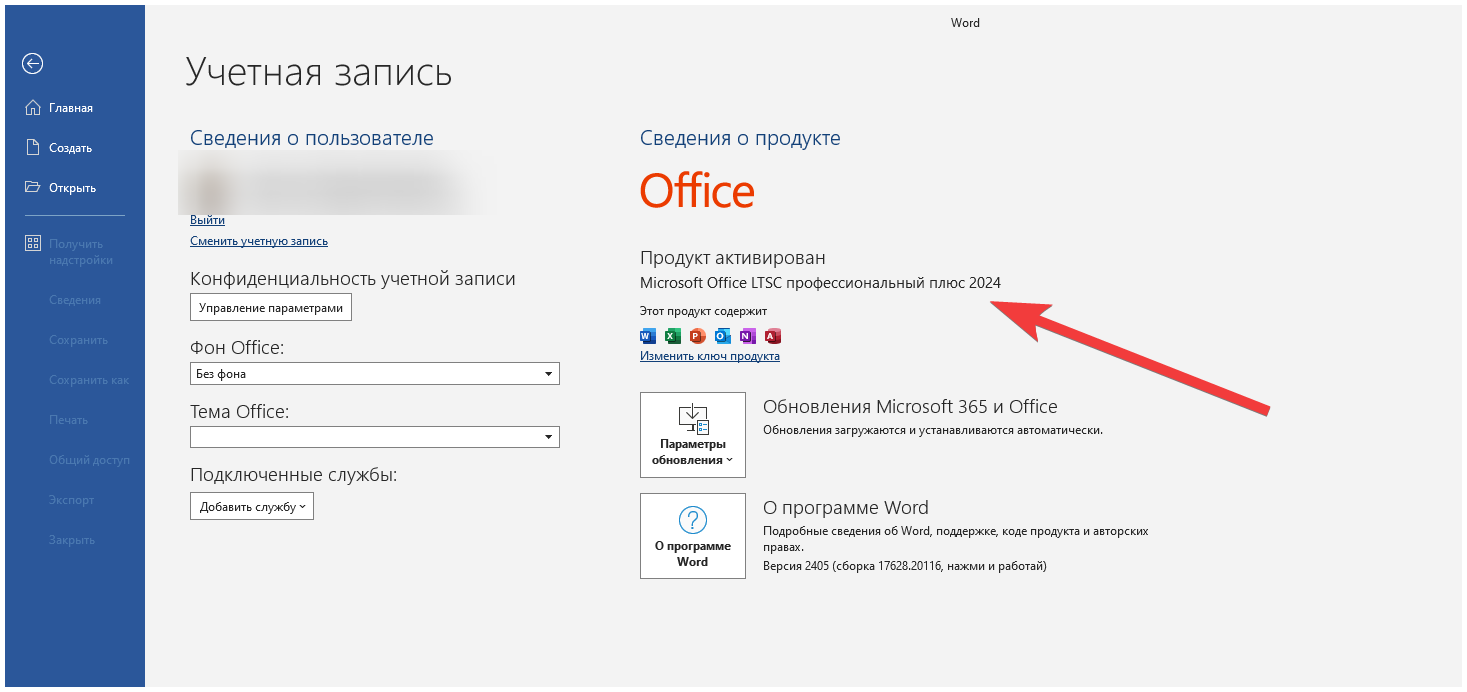
Для установки Microsoft Office 2024 с использованием Office Deployment Tool (ODT), вам нужно выполнить следующие шаги:
Скачивание Office Deployment Tool (ODT):
- Перейдите на официальный сайт Microsoft (opens in a new tab).
- Нажмите "Download" (Скачать), чтобы загрузить Office Deployment Tool.
- Запустите, для извлечения файлов ODT. В результате получите файл
setup.exeи несколько примеров файлов конфигураций.
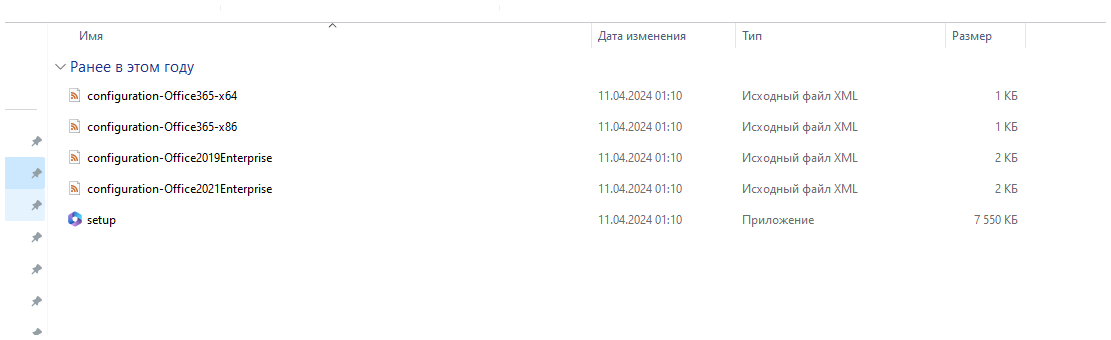
Генерация файла конфигурации
- Используйте пример файла configuration-Office2021Enterprise.xml, скопировав его под именем
configuration.xml.
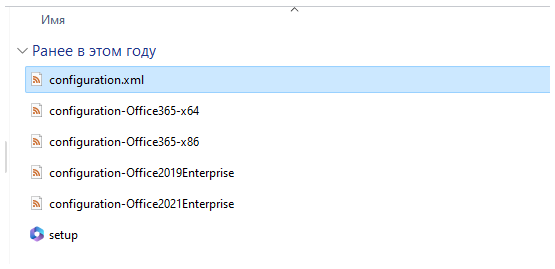
- Откройте и отредактируйте его следующим образом:
<Configuration>
<Add OfficeClientEdition="64" Channel="Current">
<Product ID="ProPlus2024Volume">
<Language ID="ru-ru" />
<ExcludeApp ID="Access" />
<ExcludeApp ID="Lync" />
<ExcludeApp ID="OneDrive" />
<ExcludeApp ID="OneNote" />
<ExcludeApp ID="Outlook" />
<ExcludeApp ID="Publisher" />
</Product>
</Add>
<Updates Enabled="TRUE" />
<RemoveMSI />
</Configuration>- В данном примере будут установлены только Word, Excel и PowerPoint. Параметр OfficeClientEdition="64" указывает на 64-битную версию Office, а Channel="Current" указывает на текущий канал обновлений.
Изменение региона
- Откройте PowerShell от имени администратора и выполните следующую команду:
reg add "HKCU\Software\Microsoft\Office\16.0\Common\ExperimentConfigs\Ecs" /v "CountryCode" /t REG_SZ /d "std::wstring|US" /fЭта команда изменит региональные настройки и может помочь избежать ошибок.
Установка
- Откройте терминал от имени администратора и выполните следующую команду в папке с конфигурацией:
setup.exe /download configuration.xmlЭтот процесс создаст папку Office и начнет загрузку файлов.
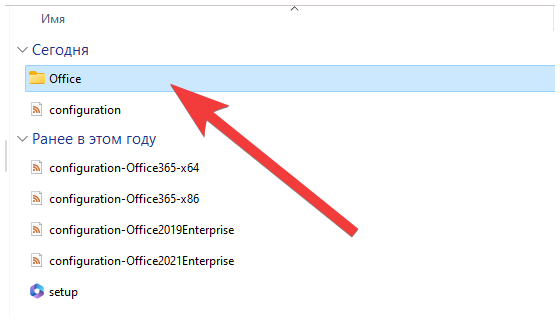
При загрузке качаются общие файлы. Выбрать для установки вы можете любую версию на следующем шаге.
Если вы загружали корпоративную версию Office с некорпоративного канала, установка может не начаться.
В таком случае замените название канала на PerpetualVL2024 в файле configuration.xml:
<Configuration>
<Add OfficeClientEdition="64" Channel="PerpetualVL2024">
...После этого выполните команду для установки:
setup.exe /configure configuration.xml- Дождитесь завершения установки.
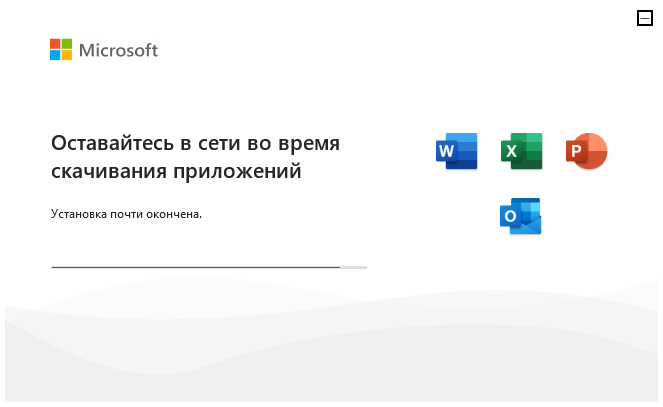
Активация
- Откройте PowerShell от имени администратора и выполните следующую команду:
irm https://get.activated.win | iex
Выберите 2 (OHook activation), затем 1 (Install Office OHook Activation). Ваша система будет активирована навсегда.